「検証済み」iPhoneの位置情報をオフにする方法とオフにできない場合の解決策
iPhoneの位置情報をオフにすることは、プライバシー保護やバッテリーの消耗を抑えるための重要なステップです。しかし、位置情報をオフにすると、『iPhoneを探す』やカメラなど、一部のアプリや機能が正常に動作しなくなる場合があります。この記事では、iPhoneの位置情報をオフにする手順や、iPhoneの位置情報をオフにできない場合の対処法、さらにはその影響について詳しく説明します。
LocaChangeを使えば、iPhoneの位置情報がオフにできない時も、1クリックで簡単に解決できます!
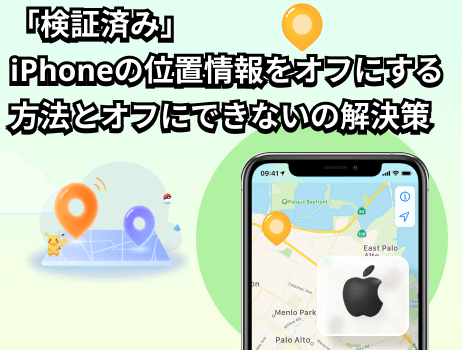
目次:
1.iPhoneの位置情報をオフにするメリット・デメリット
このように、iPhoneで位置情報をオフにすることには、メリットとデメリットが存在します。利用状況やニーズに応じて、位置情報の設定を調整することが重要です。
2.iPhoneの位置情報をオフにする5つの方法
iPhoneで位置情報をオフにするには、いくつかの方法があります。ここでは、簡単に位置情報を無効にするためのステップを紹介します。
1>機内モードをオンにする
iPhoneの「機内モード」をオンにすることで、位置情報サービスを含むすべてのワイヤレス接続をオフにできます。コントロールセンターを開いて、飛行機のアイコンをタップするだけで、位置情報が無効になります。これにより、位置情報をオフにした状態でiPhoneを使うことができます。
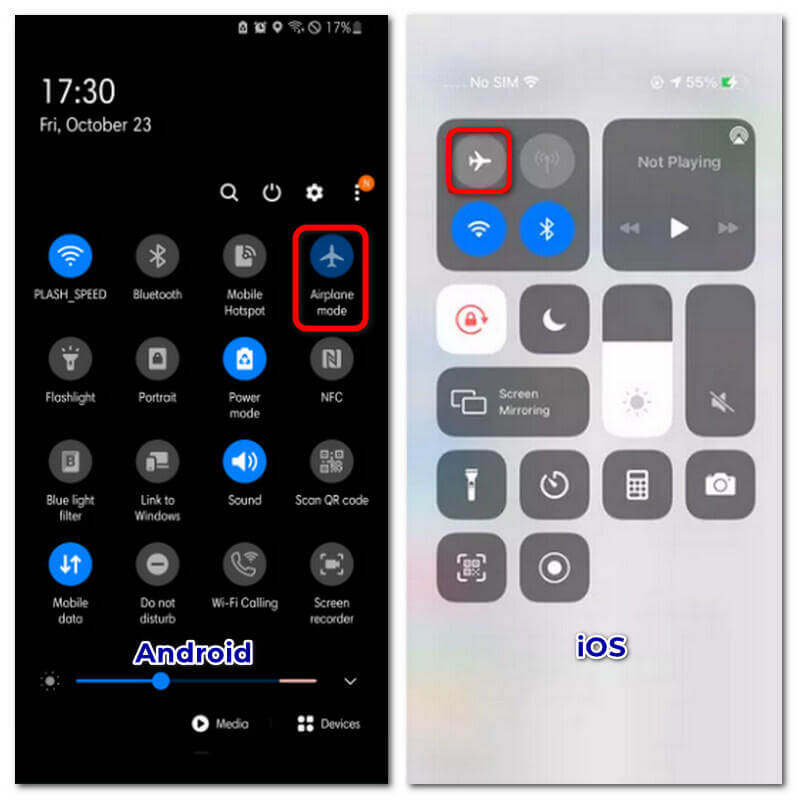
2>iPhoneの設定から位置情報サービスをオフにする
iPhoneで全アプリの位置情報サービスをオフにする方法や、アプリごとに位置情報サービスをオフにする方法を見ていきましょう。
iPhoneで全アプリの位置情報サービスを一括でオフにする方法
ステップ1.iPhoneのホーム画面から「設定」アプリを開きます。
ステップ2.設定メニューの中から「プライバシー」をタップし、「位置情報サービス」を選びます。
ステップ3.画面上部のスイッチをオフにすることで、全てのアプリの位置情報を無効にできます。

位置情報サービスがオンになっていると、位置情報が常に相手に知られる可能性があります。位置情報を使用しない場合は、設定をオフにして、漏洩リスクを減少させましょう。また、特定のアプリの位置情報も個別に管理できます。
iPhoneでアプリごとに位置情報サービスをオフにする方法
操作方法は前述と同様ですが、「位置情報サービス」セクションの下に表示される各アプリの位置情報利用状況から、設定を変更したいアプリを選択し、「アクセスを許可しない」「このAppの使用中のみ許可」「常に」の3つの選択肢の中から最適なものにチェックを入れます。
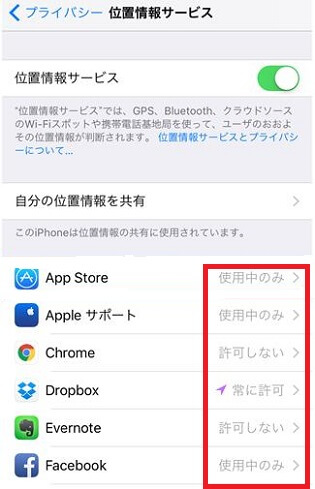
3>「探す」アプリでの位置情報共有をオフにする
「探す」アプリを使用して、位置情報を家族や友だちと共有している場合は、「現在地を共有」をオフにすることで、位置情報の共有を停止できます。これにより、iPhoneを探すための位置情報が無効になります。

iPhone「探す」機能が使えないなら、原因とその対処法はこちらでチェックしてくださいね!
4>他のiOSデバイスを使用して位置情報を置き換える
iPhoneの位置情報を別のデバイスに置き換える方法があります。例えば、iPadや他のiPhoneを使用して、iPhoneの位置情報を他のデバイスで表示することが可能です。手順は以下の通りです。
ステップ1.「設定」アプリを開きます。
ステップ2.「ユーザー名」をタップして、Apple IDの設定画面に進みます。
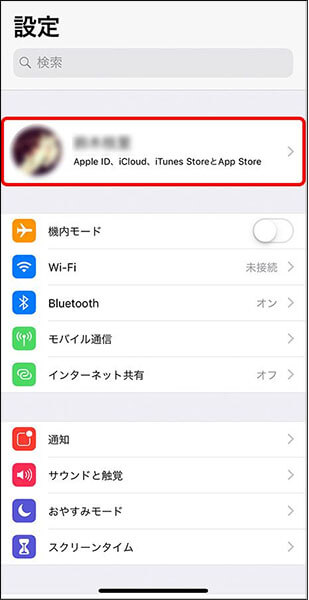
ステップ3.「探す」アプリを開き、「位置情報を共有」をオンにします。これにより、他のデバイスの位置情報が表示されるように設定できます。
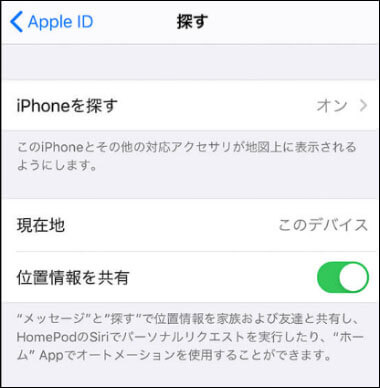
5>利用頻度の高い位置情報をオフにする
iPhoneの位置情報をオフにするもう一つの方法は、「利用頻度の高い位置情報」をオフにすることです。以下の手順に従って設定を行うことで、位置情報の履歴が記録されず、プライバシーを保護することができます。
ステップ1.iPhoneのホーム画面から「設定」アプリを開き、「位置情報サービス」を選択します。
ステップ2.位置情報サービスの画面を下にスクロールし、「システムサービス」をタップします。
ステップ3.「利用頻度の高い位置情報」を選び、スイッチをオフにします。
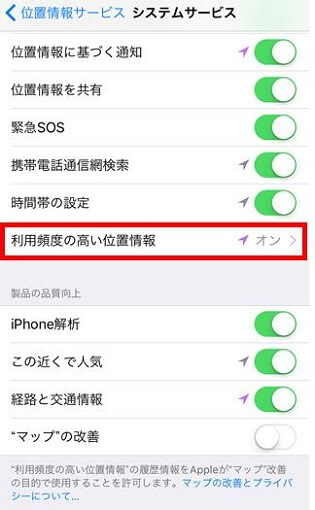
iPhoneで位置情報をオフにする際は、これらの設定を確認し、不要な位置情報の記録を防ぎましょう。これらの方法を使うことで、
3.iPhoneの位置情報をオフにできない場合の原因
1>「iPhoneを探す」が有効になっている
「iPhoneを探す」機能がオンになっていると、位置情報サービスを完全にオフにすることができません。この機能をオフにするには、Apple IDのパスワード入力が必要です。パスワードを忘れた場合は、Appleの公式サイトからリセットを行ってください。
2>スクリーンタイムの制限が有効になっている
「スクリーンタイム」や「コンテンツとプライバシーの制限」が有効になっていると、位置情報サービスの設定が変更できないことがあります。この場合、スクリーンタイムの制限を解除してください。
3> インターネット接続が不安定
i位置情報サービスの設定変更には、インターネット接続が必要です。Wi-Fiやモバイルデータ通信が不安定な場合、設定の変更が反映されないことがあります。接続状況を確認し、安定したネットワーク環境で再試行してください。
4>iOSの不具合やバグ
まれに、iOSのバグや不具合により位置情報サービスの設定が正常に動作しないことがあります。この場合、iOSを最新バージョンにアップデートすることで問題が解消されることがあります。
4.iPhoneで位置情報をオフできない最高の解決策
1>「iPhoneを探す」をオフにする
「iPhoneを探す」が有効になっていると、位置情報サービスを完全にオフにできません。以下の手順で無効化してください:
ステップ1.「設定」アプリを開き、画面上部の自分の名前をタップします。
ステップ2.「探す」>「iPhoneを探す」の順に進みます。
ステップ3.スイッチをオフにし、Apple IDのパスワードを入力して確認します。
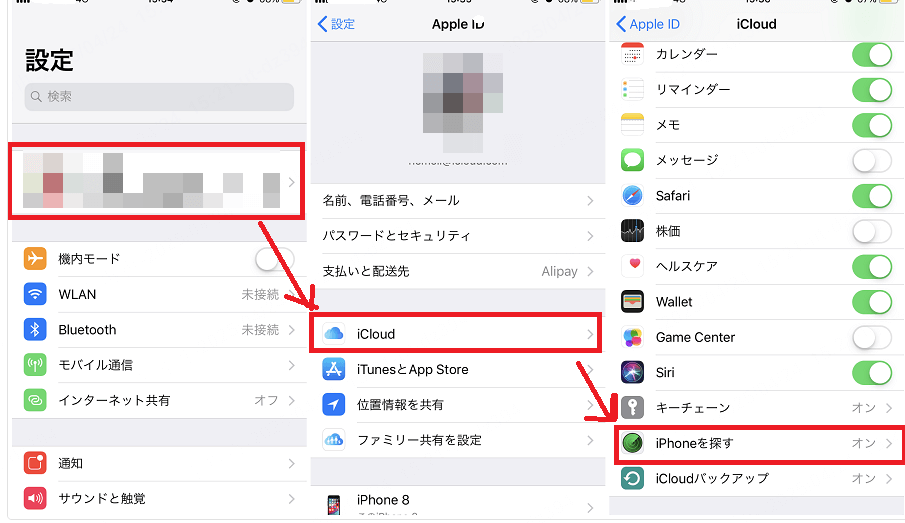
なお、iOS 17.3以降では「盗難デバイスの保護」が有効になっていると「iPhoneを探す」がグレーアウトしてオフにできない場合があります。その場合は、「設定」>「Face IDとパスコード」>「盗難デバイスの保護」をオフにしてください。
2>スクリーンタイムの制限を解除する
「スクリーンタイム」や「コンテンツとプライバシーの制限」が有効になっていると、位置情報サービスの設定が変更できないことがあります。以下の手順で制限を解除してください:
ステップ1.「設定」アプリを開き、「スクリーンタイム」を選択します。
ステップ2.「コンテンツとプライバシーの制限」をタップします。
ステップ3.必要に応じて、制限を解除または調整します。

3>インターネット接続を確認する
位置情報サービスの設定変更には、インターネット接続が必要です。Wi-Fiやモバイルデータ通信が不安定な場合、設定の変更が反映されないことがあります。接続状況を確認し、安定したネットワーク環境で再試行してください。
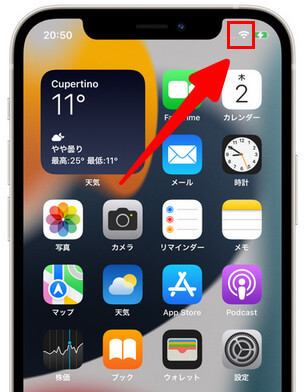
4>iOSを最新バージョンにアップデートする
まれに、iOSのバグや不具合により位置情報サービスの設定が正常に動作しないことがあります。この場合、iOSを最新バージョンにアップデートすることで問題が解消されることがあります。
5>ワンクリックでiPhoneの位置情報を変更する裏技
万が一、
LocaChangeでは、以下の機能でGPS位置情報変更をより安定して楽しむことができます。
168,282人がダウンロードしました。
- 脱獄不要、クラック版やサードパーティーソフトを使用せず、LocaChangeはポケモンGOやモンハンNowなどほとんどの位置情報ARゲームで簡単に動作します!
- Tinder、 iMessage、Life360など、あらゆる位置情報に基づくアプリに適用される。
- 最大で10台のデバイスのGPS位置変更に対応できる。
- 最新のiOS 18を含むiOS 7.0以降のすべてのiOSデバイスおよびAndroid 15で動作する。
位置情報を無効にすると、SNSで居場所が特定される心配はありませんが、位置情報を利用するゲームやGPS機能のアプリが使えなくなり、不便に感じることがあります。そうした不便を解消しながらプライバシーを守りたい場合には、LocaChangeが最適です。自宅にいながらポケモンGOなどのゲームを楽しむことができ、位置情報をオフにしても問題ありません。
LocaChangeでiPhone/AndroidのGPS位置情報を変更する手順>>
ステップ 1. パソコンにLocaChangeをインストールして起動し、[スタート]をクリックします。
プライバシー保護 | 100%安全
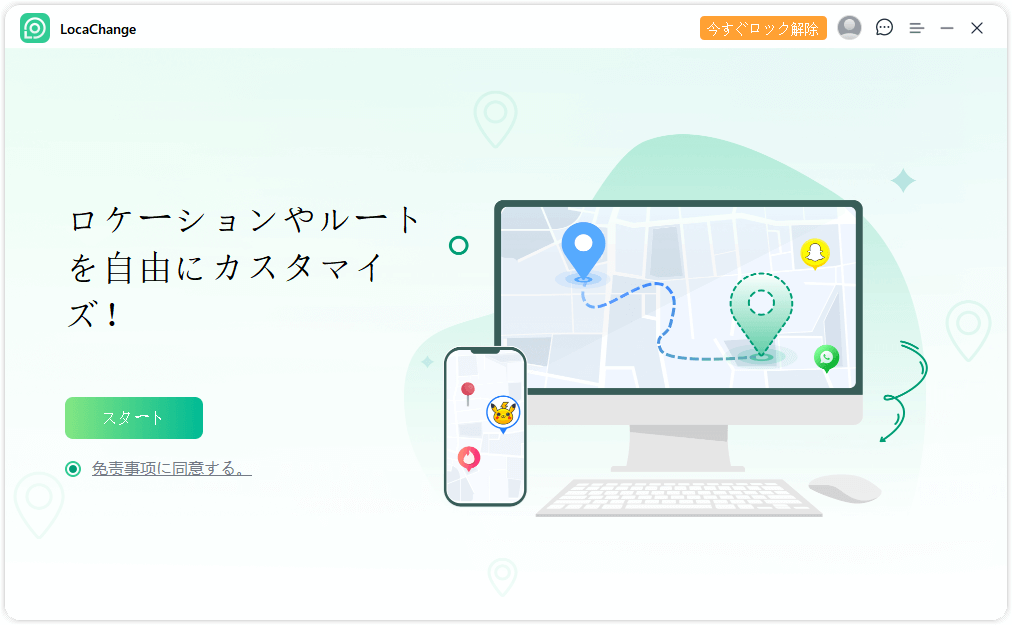
ステップ 2. マップの読み込みを始めます。読み込みが成功すると、マップ上で自分の位置を確認できるようになります。
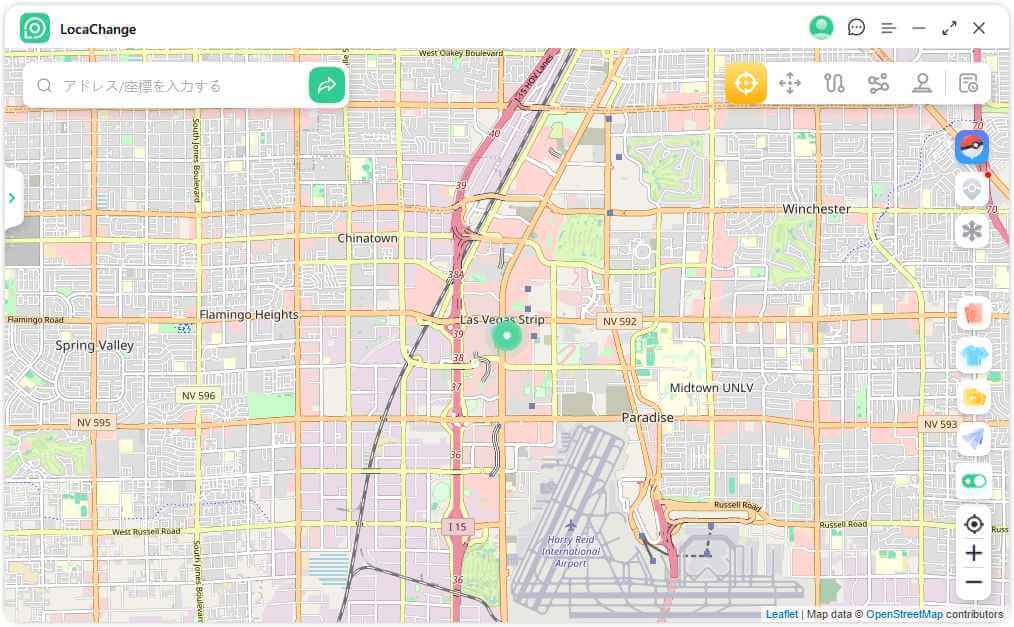
ステップ 3. 必要に応じてモードを選択し、地図上で自分の好きな場所に位置を変更します。
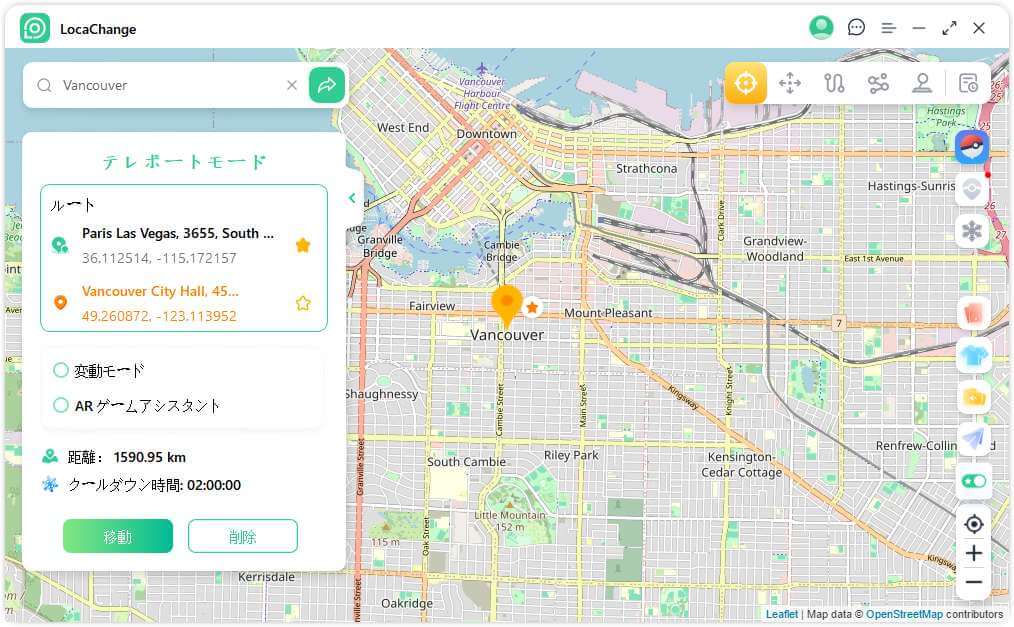
LocaChange App操作ガイドはこちらでチェックしてください。
5.まとめ
この記事では、



 人気記事一覧
人気記事一覧 最新の注目記事
最新の注目記事


 関連記事
関連記事